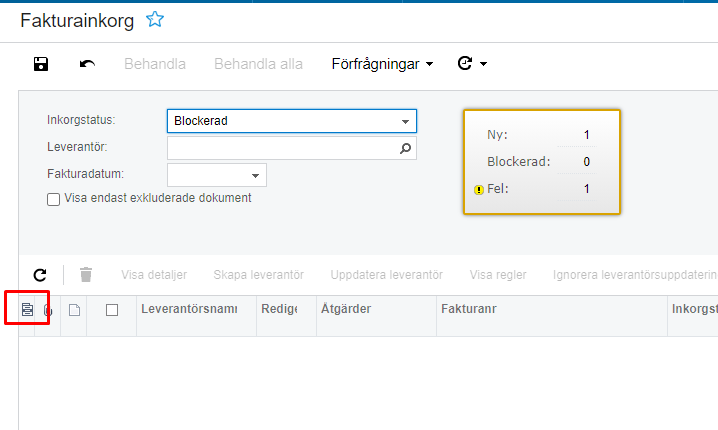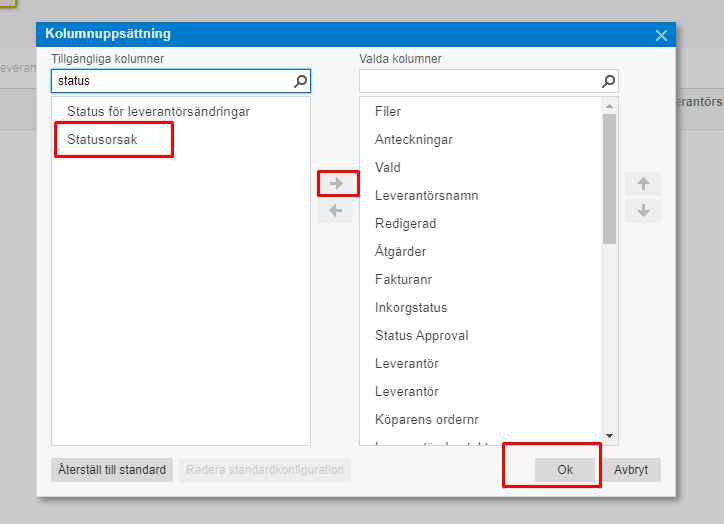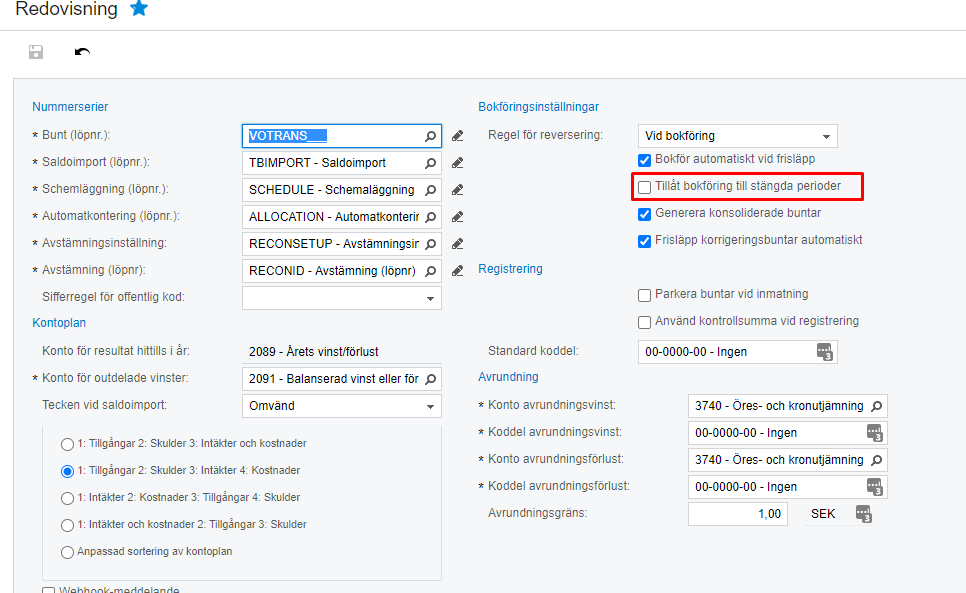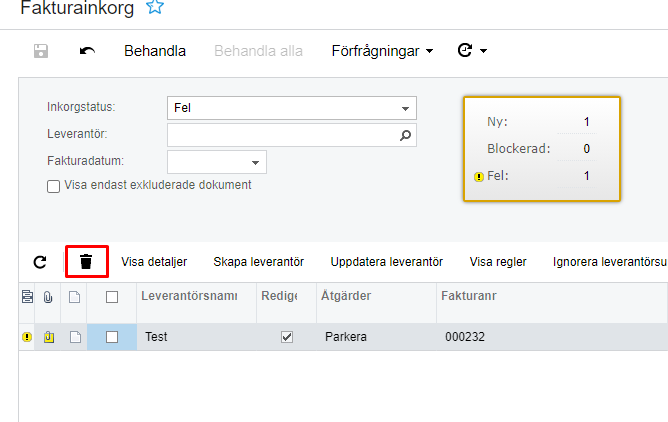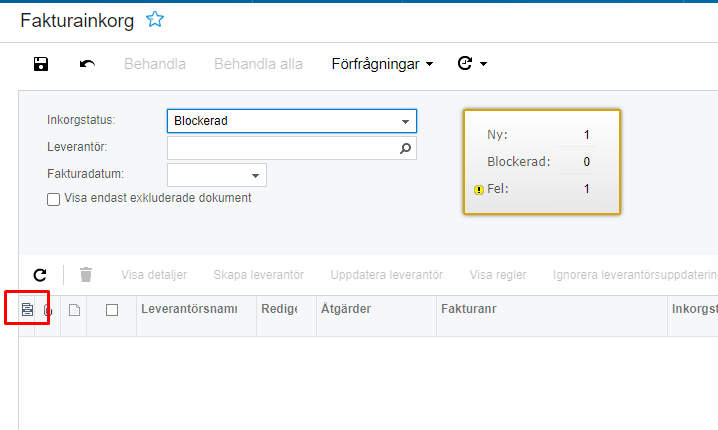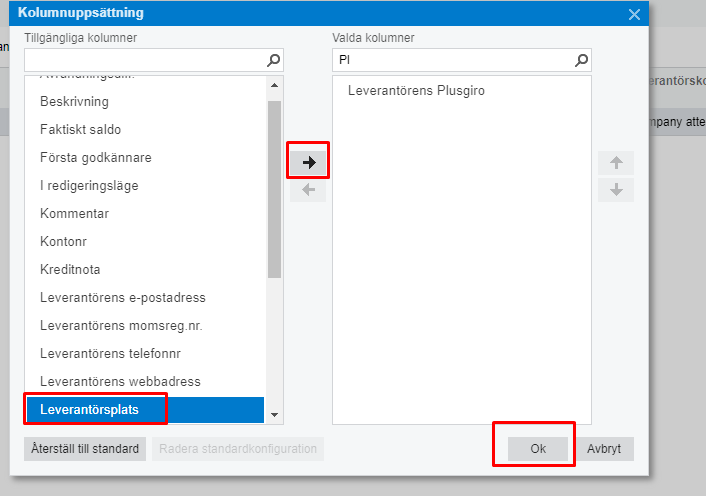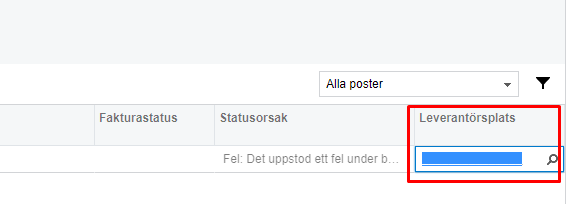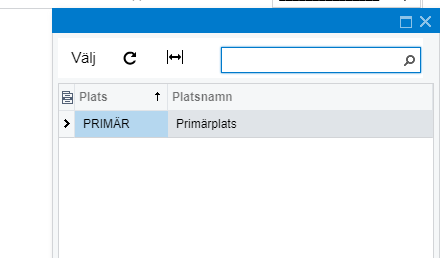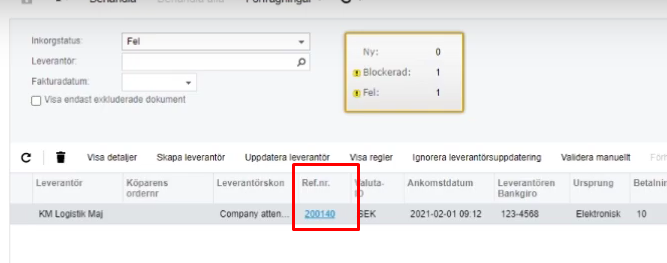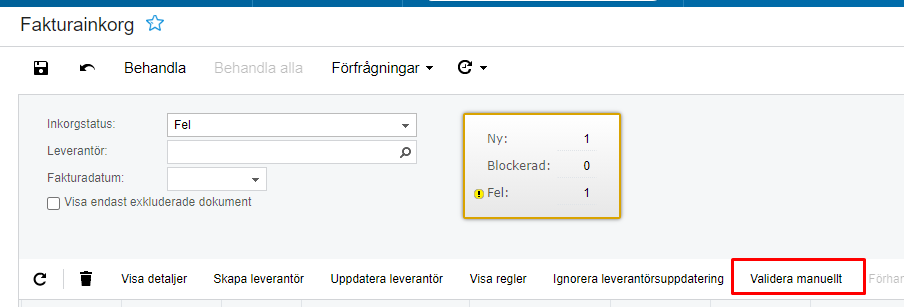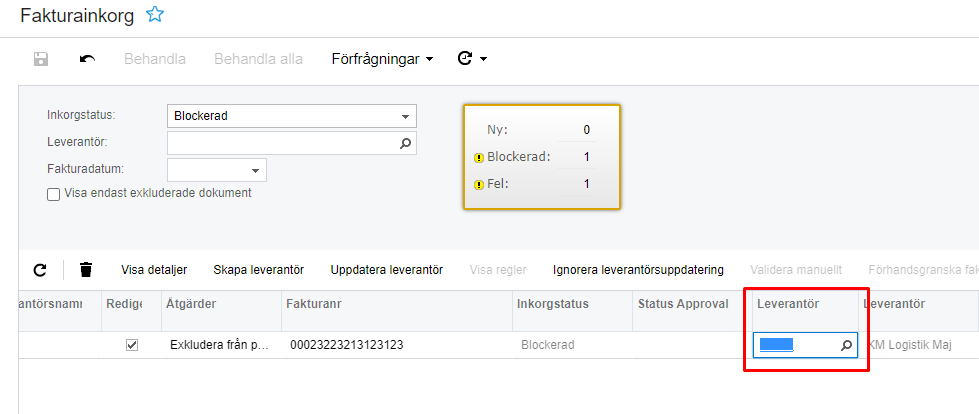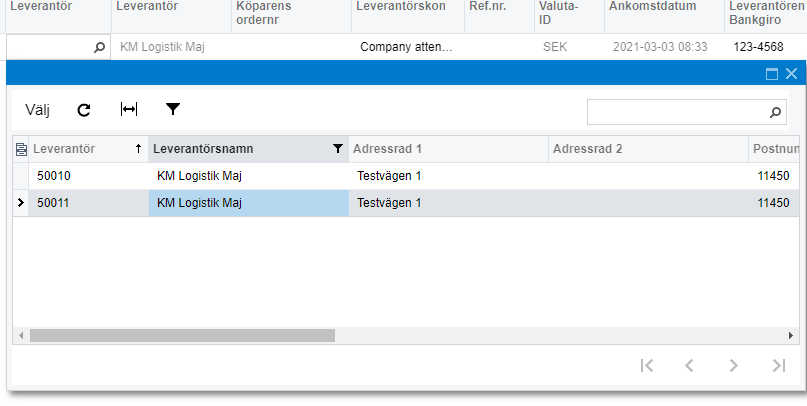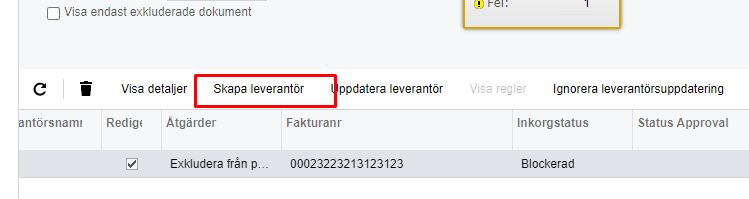för att få en personlig vy
för att få en personlig vy

 Användartips
expand navigation
Användartips
expand navigation
- Markera som ny
- Markera som läst
- Bokmärke
- Prenumerera
- Utskriftsvänlig sida
- Rapportera olämpligt innehåll
Felmeddelanden i fakturainkorgen (Video)
- 1 Svar
- 8 gilla
- 2928 Visningar
Hej på er,
När en faktura kommer in i fakturainkorgen kan det uppstå att den hamnar under fel eller under blockerat. Ibland kan det vara svårt att förstå sig på de olika felmeddelandena. Därför har jag skapat en video där jag går igenom de vanligaste felen.
- Snabblänkar till avsnittet i videon
- Hur får jag fram statusorsak?
- Fel: Det uppstod ett fel under behandling av fältet Period med värdet X. Fel: Räkenskapsperiod är st...
- AP dokument with this vendor ref already exist for this vendor see dokument with
- Fel: Posten infogar "Fakturan resulterade i minst ett fel" Kontrollera felen.
- Posten infogar "valutainfo" resulterade i minst ett fel kontrollera felen.
- The amount to be posted to the roundoing difference excedes the limit specified on the GL preference...
- Blockerad
Snabblänkar till avsnittet i videon
- Hur får jag fram statusorsak?
- Fel: Det uppstod ett fel under behandling av fältet Period med värdet X. Fel: Räkenskapsperiod är st...
- AP dokument with this vendor ref already exist for this vendor see dokument with
- Fel: Posten infogar "Fakturan resulterade i minst ett fel" Kontrollera felen.
- Posten infogar "valutainfo" resulterade i minst ett fel kontrollera felen.
- The amount to be posted to the roundoing difference excedes the limit specified on the GL preference...
- Blockerad
Hur får jag fram statusorsak?
Det första man kan göra är att dra fram fältet statusorsak. Detta gör du ute till vänster (Kolumnuppsättning)
Välj statusorsak och dra ut den till höger. Klicka sedan ok.
Det gör att du ser felmeddelandet.
Fel: Det uppstod ett fel under behandling av fältet Period med värdet X. Fel: Räkenskapsperiod är stängd
Detta felet betyder att fakturan du försöker läsa in har ett fakturadatum som finns i en stängd period.
Det man kan göra är följande.
1. Ändra datum på fakturan i fakturainkorgen.
2. Tillåt bokföring på stängda perioder. Om du vill ha in fakturan i en redan stängd period kan du tillåta bokföring på stängda perioder. Detta gör du under (redovisning -> Egenskaper -> Redovisning)
AP dokument with this vendor ref already exist for this vendor see dokument with
Detta felmeddelande tyder på att det redan finns en faktura från denna leverantör med detta fakturanr i den levreskontra. Innan man behandlar detta felmeddelande kan det vara bra att kontrollera fakturan i levreskontran och jämföra den med den faktura man försöker läsa in.
Om det nu är en dubblett som vi vill ta bort så klickar vi på papperskorgen inne i fakturainkorgen.
Fel: Posten infogar "Fakturan resulterade i minst ett fel" Kontrollera felen.
Detta felmeddelande tyder på att fakturan i fakturainkorgen inte hittar en leverantörsplats.
Det första du ska göra är att dra fram så du ser leverantörsplatsen i fakturainkorgen.
Klicka på kolumnuppsättning ute till vänster.
Välj sedan leverantörsplats och dra den ut till höger.
Detta gör att vi nu kan se leverantörsplatsen i fakturainkorgen. Vi ser att platsen är tom.
Klicka på föstoringsglaset och välj rätt plats. Klicka sedan på behandla.
Posten infogar "valutainfo" resulterade i minst ett fel kontrollera felen.
Detta fel tyder på att det inte finns en aktiv valutakurs för valutan som finns på fakturan.
Detta kan tyda på att vi inte har valutan upplagd i systemet. Då behöver vi lägga upp valutan och lägga en aktiv valutakurs i systemet.
Efter du har lagt upp valutan klickar du på behandla.
The amount to be posted to the roundoing difference excedes the limit specified on the GL preferences
Detta felmeddelande tyder på att det finns ett för stort belopp i öres avrundningen på själva fakturan. Oftast är redan fakturan inläst till levreskontran (detta kan vi se via det blåa referensnr)
Detta fel brukar uppstå om det är att inläsningen av momsen inte är helt korrekt. Om fakturan redan finns i systemet (när du ser det blåa refnr). Så kan det först vara bra att kontrollera att det är samma faktura först. Jämför fakturan som finns på refnr med den som finns i fakturainkorgen. Om de är samma så kan du klicka på validera för att få bort den ur fakturainkorgen.
Blockerad
Ligger en faktura under blockerad kan det bero på att antingen så hittar inte fakturan leverantören att matcha med.
För att lösa detta klickar vi på förstoringsglaset och matchar den mot fakturan.
Klicka sedan på spara.
Om inte leverantören finns kan vi skapa upp den här "Skapa leverantör"
- Markera som läst
- Markera som ny
- Bokmärke
- Markera
- Skriv ut
- Rapportera olämpligt innehåll
Tack för att du delar Isac!
Mycket bra och användbara tips. 👍


Få uppdateringar på det här inlägget i din inkorg
Klicka på de tre prickarna till höger i inlägget/artikeln och välj Prenumerera.
Läs mer om prenumeration härNyttiga sidor
Copyright © 2019 Visma.com. All rights reserved.